Vizualizați și înțelegeți datele prin entități drill-down
Funcția de detaliere vă permite să detaliați previziunile vânzătorului în funcție de factorii care contribuie la care vă interesează, cum ar fi contul și produsul.
Cerințe de licență și rol
| Tipul de cerință | Trebuie să ai |
|---|---|
| Licenţă | Dynamics 365 Sales Premium sau Dynamics 365 Sales Enterprise Mai multe informații: Prețurile de vânzări Dynamics 365 |
| Roluri de securitate | Orice rol principal de vânzări, cum ar fi agent de vânzări sau manager de vânzări Mai multe informații: Roluri principale de vânzări |
Cum ajută detalierea prognozei?
Prin intermediul unei prognoze, veți avea vizibilitate asupra sumelor de canale pe care vânzătorii dvs. le proiectează pentru perioada respectivă. Acum s-ar putea să doriți să aflați ce conturi contribuie la valoarea comisă a unui anumit vânzător sau poate doriți să știți ce produse contribuie la valoarea câștigată a unui alt vânzător. Puteți utiliza funcția drill-down pentru a defalca previziunile vânzătorului dvs. ca o funcție a factorilor care contribuie și care vă interesează, cum ar fi Contul și Produsul. Caracteristicile de detaliere analizează înregistrările subiacente care contribuie la valoarea coloanei de cumul și le grupează în funcție de opțiunea drill down selectată.
Vizualizând datele drill-down, puteți să înțelegeți performanța înregistrărilor din fiecare grup și să setați următorul curs de acțiune. Acest lucru vă ajută să vă planificați mai bine și să atingeți obiectivele stabilite în prognoză.
Să examinăm un exemplu. Amber Rodriguez este un vânzător care este asociat cu patru conturi. Venitul estimat al lui Amber pentru perioada curentă este $400,000. Kevin Smith, managerul de vânzări al lui Amber, vrea să înțeleagă cum sunt defalcate veniturile $400,000 pe fiecare cont. Pe pagina de prognoze, Costin alege opțiunea drill down în Cont din meniul drill down. Kevin, apoi selectează pictograma de detaliere de lângă înregistrarea lui Amber pentru a vedea o listă de conturi care fac fiecare dintre valorile pipeline de prognoză ale lui Amber.
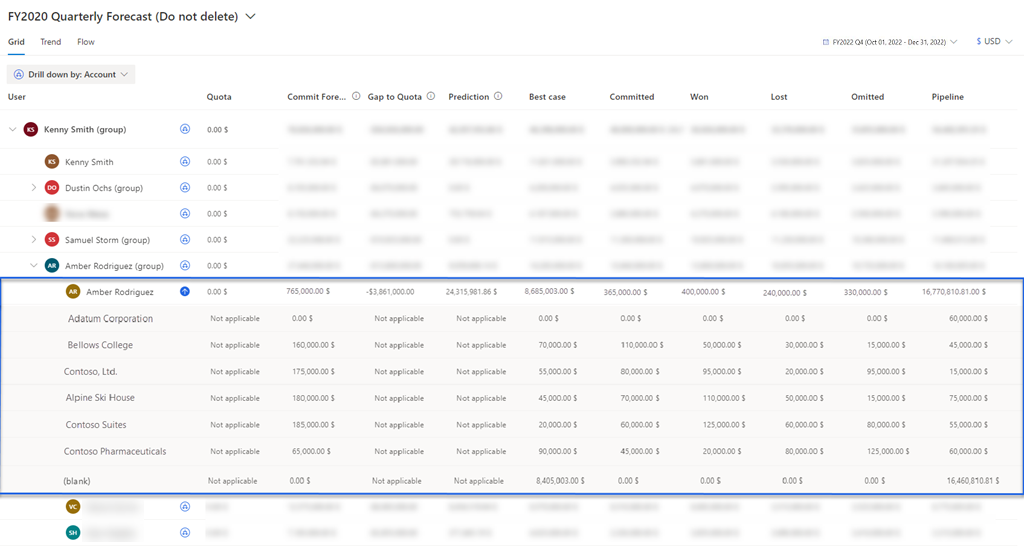
Înainte de a începe să utilizați funcția, un administrator sau un manager de prognoză trebuie să adauge opțiunile de drill-down la prognoză. Pentru a afla mai multe, accesați Configurați și gestionați entitățile de detaliere.
Când o opțiune de detaliere este adăugată la prognoza dvs., o listă derulantă este afișată sub fila Grilă . Următoarea captură de ecran este un exemplu:
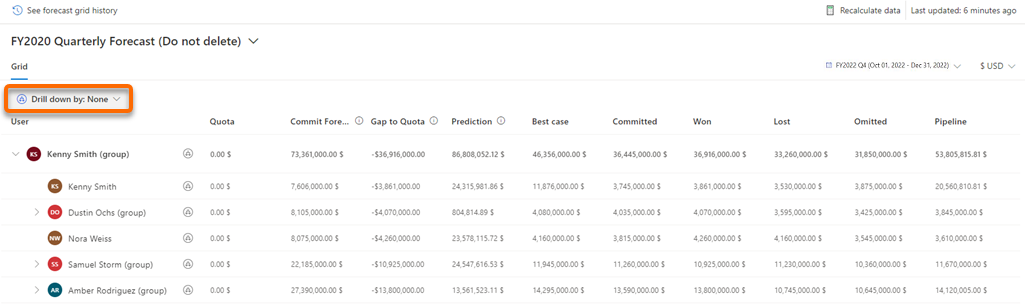
Selectați o opțiune de drill down
În mod implicit, când deschideți o prognoză, nu este selectată nicio opțiune de drill-down și pictograma corespunzătoare fiecărui rând este dezactivată. Pentru a activa și vizualiza detaliile, trebuie să selectați o opțiune de drill-down. Aceasta permite pictogramele corespunzătoare fiecărui rând. Selectați pictograma pentru a vizualiza datele prognozate într-un mod drill-down. Pentru a selecta o opțiune de detaliere, urmați acești pași:
Deschideți o prognoză cu funcția de drill-down adăugată.
Selectați lista detaliată de și alegeți opțiunea de detaliere pe care doriți să detaliați datele. De exemplu, Cont.
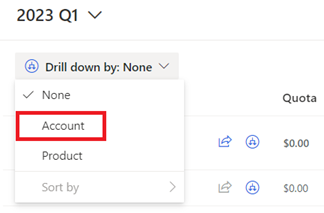
Pictograma corespunzătoare fiecărui rând devine albastră și este activă acum. Datele din prognoză sunt împărțite în mai multe grupuri în funcție de selecția detaliată (Cont).
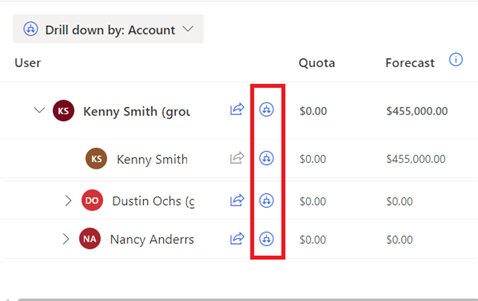
Vizualizați și înțelegeți datele de drill-down
După ce ați selectat o categorie drill-down, pictograma pentru fiecare rând este activă și datele sunt grupate în funcție de selecția drill-down.
De exemplu, selectați opțiunea de drill-down drept Cont și datele din prognoză sunt grupate în funcție de conturile asociate cu oportunitățile. Aici dorim să vedem contribuția fiecărui cont la valoarea fiecărei categorii de Kenny Smith.
Selectați pictograma de detaliere corespunzătoare Kenny Smith. Sunt afișate toate conturile cu valori care contribuie la prognoza lui Costin.
Pentru tipurile de coloane simple, cum ar fi Cota, valorile sunt afișate ca Nu se aplică deoarece aceste valori sunt încărcate manual în prognoza. De asemenea, pentru coloana predicție , valorile sunt afișate ca Nu se aplică deoarece valorile predicție sunt" t bazat pe o entitate de detaliere.
Notă
Dacă nu puteți vizualiza datele de detaliere, consultați Nu se pot vizualiza datele de detaliere într-o grilă de prognoză.
În partea de jos a tabelului, este creat un rând necompletat cu valori pentru oportunitățile care nu sunt legate de niciun cont.
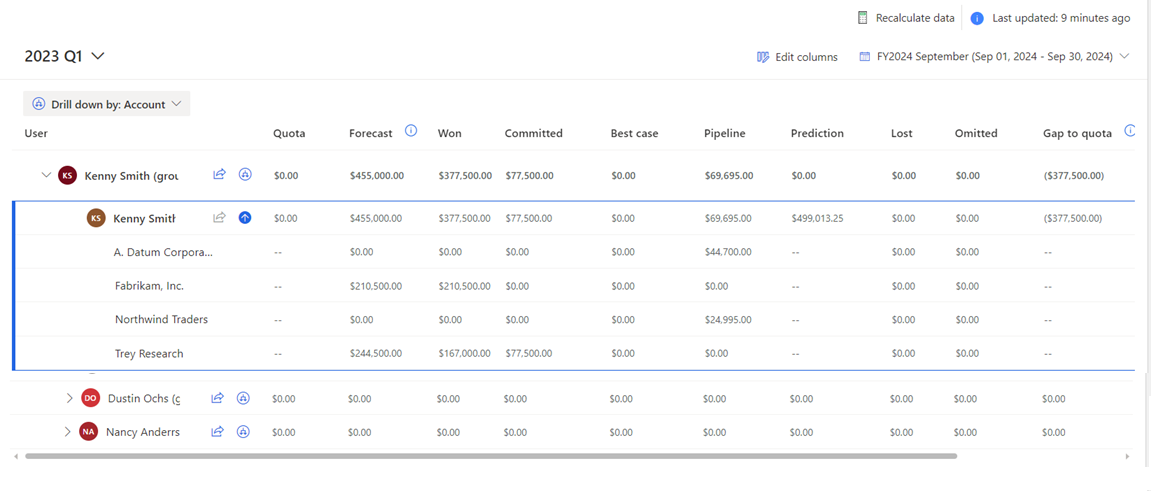
Notă
- În exemplu, puteți observa că suma tuturor datelor drill down ale conturilor se potrivește cu datele prognozate. Dacă datele nu corespund, este posibil ca datele de prognoză să fie vechi. Drill-down se calculează întotdeauna pe date live. Selectați Recalculați pentru a obține cele mai recente date de prognoză care să corespundă cu datele detaliate. Mai multe informații: Păstrați datele de prognoză actualizate
- Datele de prognoză și drill down sunt calculate independent pe baza configurațiilor. Prin urmare, este posibil ca datele de prognoză și drill down să nu se potrivească întotdeauna. De exemplu, într-o prognoză bazată pe produse, este posibil ca suma veniturilor din produse să nu se potrivească cu suma valorilor oportunităților, deoarece ar putea exista unele oportunități care nu sunt asociate cu produse. Dacă detaliați datele bazate pe produse, numai produsele de oportunitate asociate vor fi agregate pentru drill down, în timp ce prognoza afișează suma tuturor datelor oportunităților.
Pentru a vedea oportunitățile care afectează valorile prognozate ale unui cont, efectuați una dintre următoarele acțiuni:
- Selectați un rând de cont pentru a afișa toate oportunitățile, indiferent de categoria de prognoză.
- Selectați o celulă dintr-un rând de cont pentru a afișa numai oportunitățile care afectează valoarea coloanei cumulate.
Notă
Dacă modificați oportunitățile subiacente în vizualizarea drill-down, valorile actualizate nu vor apărea în selecția drill-down. Pentru a vizualiza valorile actualizate, închideți selecția drill-down și deschideți-o din nou.
Mai multe informații: Vizualizați și gestionați oportunitățile de bază
Nu găsiți opțiunile în aplicație?
Există trei posibilități:
- Nu aveți licența sau rolul necesar. Verificați secțiunea Cerințe de licență și rol din partea de sus a acestei pagini.
- Administratorul dvs. nu a activat caracteristica.
- Organizația dvs. folosește o aplicație particularizată. Consultați-vă cu administratorul pentru a afla pașii exacți. Pașii descriși în acest articol sunt specifici aplicațiilor predefinite Hub de vânzări și Sales Professional.
Informații corelate
Proiectați venituri precise cu previziuni de vânzări
Configurați și gestionați entitățile de detaliere
Rezolvați problemele legate de prognoză